Reemplazar un dispositivo Gateway
Si el dispositivo de CloudLink Gateway vinculado con una cuenta de cliente de CloudLink se restableció de fábrica o se reemplazó, debe volver a vincular el dispositivo de Gateway nuevo con la cuenta de cliente de CloudLink para restablecer la conexión de la cuenta con el PBX.
Origen / Destino |
Dispositivo de hardware |
Aplicación virtual |
SMBC |
Integrado en MiVO400 MSL |
|---|---|---|---|---|
Dispositivo de hardware |
Soportado | Soportado | Incompatible | Incompatible |
Aplicación virtual |
Soportado | Soportado | Incompatible | Incompatible |
SMBC |
Incompatible | Incompatible | Soportado | Incompatible |
Integrado en MiVO400 MSL |
Incompatible | Incompatible | Incompatible | Soportado |
Realice los siguientes pasos para reemplazar y volver a vincular un dispositivo Gateway.
- Instale el nuevo dispositivo Gateway.
- Acceda a CloudLink Accounts Console para incorporar el nuevo dispositivo de Gateway como se indica a continuación:
- Para las plataformas independientes, que tienen un Gateway externo, acceda a CloudLink Accounts Console realizando una de las siguientes acciones:
- ingrese la dirección IP del dispositivo del gateway en un navegador compatible.
- conecte un navegador compatible al gateway en http://cloudlink.local/.
Note: Para acceder al gateway mediante http://cloudlink.local/, su sistema debe ser compatible con mDNS. Para Windows, este soporte se puede descargar e instalar con Bonjour Print Services. Debe hacer esto desde un dispositivo informático ubicado en la misma subred LAN que CloudLink Gateway. Para obtener más información, consulte Acceder a CloudLink Gateway.Después de iniciar sesión correctamente, el gateway lo redireccionará a CloudLink Accounts Console.
- Para las plataformas SMBC, que tienen un gateway incorporado, acceda a CloudLink Accounts Console desde el SMB Controller Manager. Para obtener más información, consulte Acceda a CloudLink Gateway.
Después de iniciar sesión correctamente, el gateway lo redireccionará a CloudLink Accounts Console.
- Para las plataformas independientes, que tienen un Gateway externo, acceda a CloudLink Accounts Console realizando una de las siguientes acciones:
- En la lista de cuentas, haga clic en la cuenta de cliente de CloudLink asociada con el antiguo dispositivo CloudLink Gateway, que mostrará el estado como Conexión perdida al Gateway.
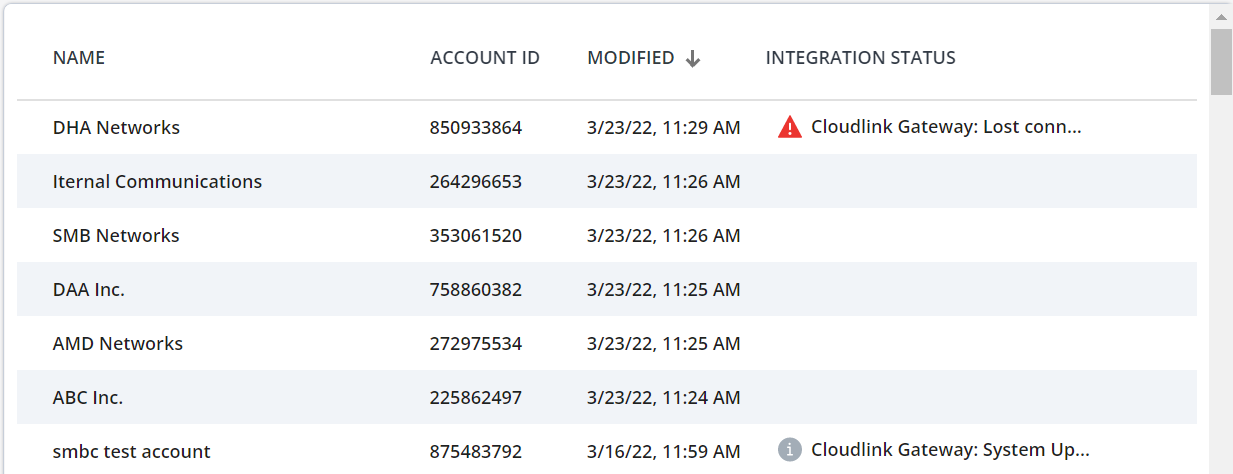
- En el panel Integraciones, haga clic en el icono
 asociado con la integración de CloudLink Gateway. Una vez que haya ingresado a la página de integración de CloudLink Gateway, el portal de CloudLink Gateway intenta establecer una conexión con el antiguo dispositivo CloudLink Gateway. Debido a que la conexión no será exitosa, se abre una página que muestra un error de Falla de conexión.
asociado con la integración de CloudLink Gateway. Una vez que haya ingresado a la página de integración de CloudLink Gateway, el portal de CloudLink Gateway intenta establecer una conexión con el antiguo dispositivo CloudLink Gateway. Debido a que la conexión no será exitosa, se abre una página que muestra un error de Falla de conexión. - En la página Error de conexión seleccione las casillas de verificación de las dos preguntas de confirmación y haga clic en Enlace al nuevo Gateway.
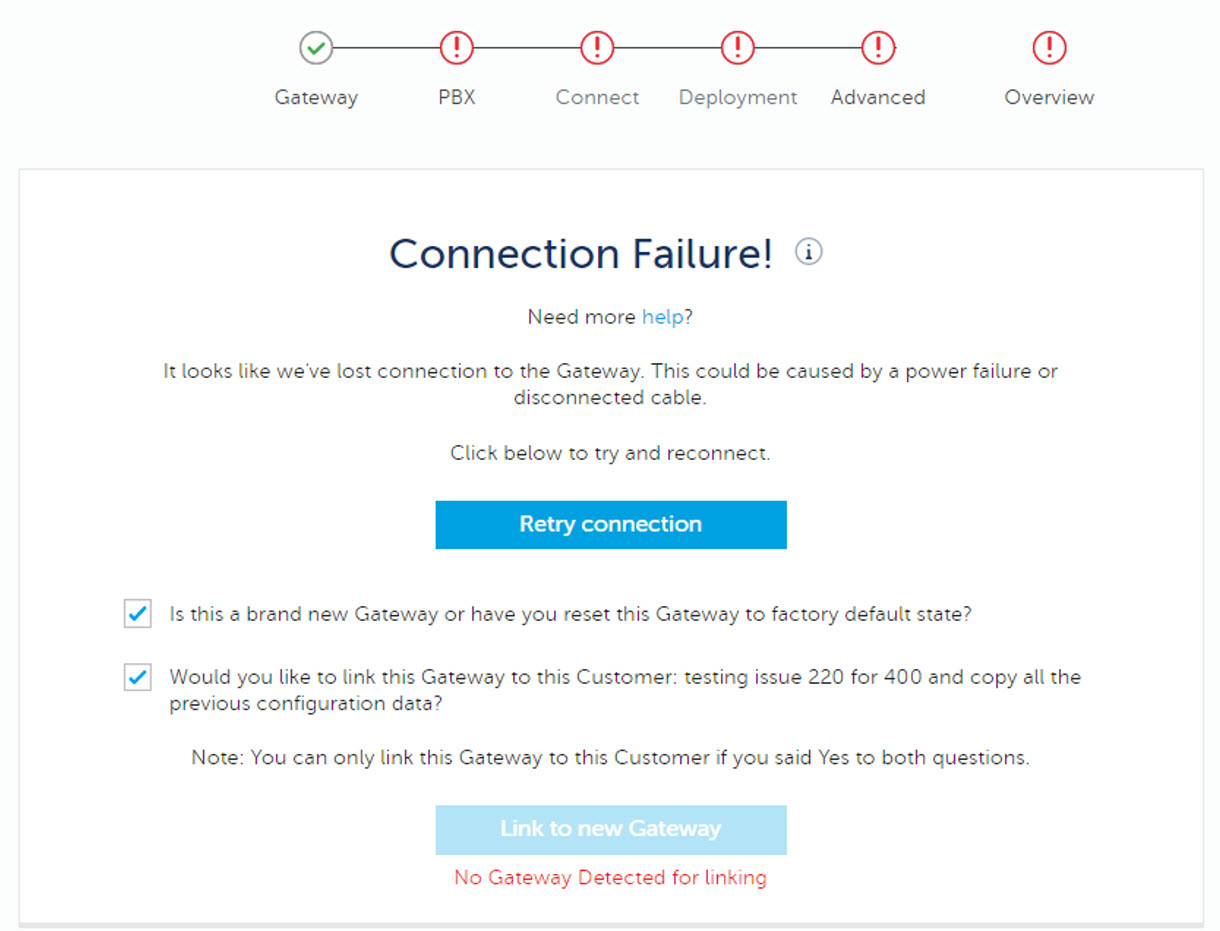 Note:
Note:- Si no selecciona ambas casillas de verificación, el nuevo dispositivo CloudLink Gateway no se vinculará a la cuenta de cliente de CloudLink.
- Si la opción Vincular a nuevo Gateway está deshabilitada y aparece el mensaje de error No se detectó ninguna puerta de enlace para vincular, primero debe acceder a CloudLink Accounts Console siguiendo las instrucciones descritas en el Paso 2.
- Se mostrará una de las siguientes páginas:
- La página Configuración de la red del CloudLink Gateway se muestra si está conectando un dispositivo de Gateway que tiene una configuración de red similar al dispositivo conectado anteriormente a esta cuenta. La opción Configuración en el Gateway a vincular está seleccionada de forma predeterminada. Revise la información y haga clic en Continuar. La página Configuración de la red del CloudLink Gateway se muestra si está conectando un dispositivo de Gateway que tiene una configuración de red similar al dispositivo conectado a esta cuenta. La opción Configuración en el Gateway a vincular está seleccionada de forma predeterminada. Revise la información y haga clic en Continuar.
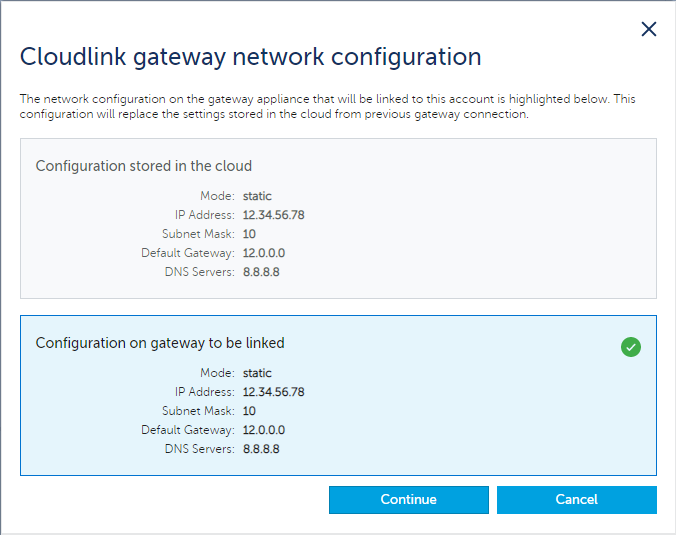
- La página Elegir la configuración de red del CloudLink Gateway se muestra si está conectando un dispositivo de Gateway con una configuración de red que no es similar al dispositivo conectado anteriormente a esta cuenta. Seleccione Configuración almacenada en la nube para continuar con la configuración de red anterior o seleccione Configuración en el Gateway que se vinculará para continuar con la nueva configuración de red en el dispositivo de Gateway. Haga clic en Continuar.
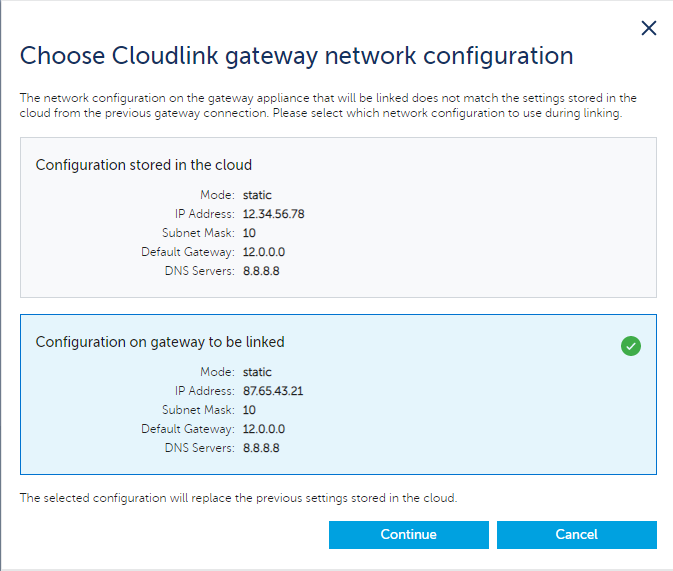
Se abre un panel de confirmación de reenlace.
- La página Configuración de la red del CloudLink Gateway se muestra si está conectando un dispositivo de Gateway que tiene una configuración de red similar al dispositivo conectado anteriormente a esta cuenta. La opción Configuración en el Gateway a vincular está seleccionada de forma predeterminada. Revise la información y haga clic en Continuar. La página Configuración de la red del CloudLink Gateway se muestra si está conectando un dispositivo de Gateway que tiene una configuración de red similar al dispositivo conectado a esta cuenta. La opción Configuración en el Gateway a vincular está seleccionada de forma predeterminada. Revise la información y haga clic en Continuar.
- Escriba la palabra "enlace" en el cuadro de texto que aparece dentro del panel y haga clic en Enlace a nuevo Gateway.
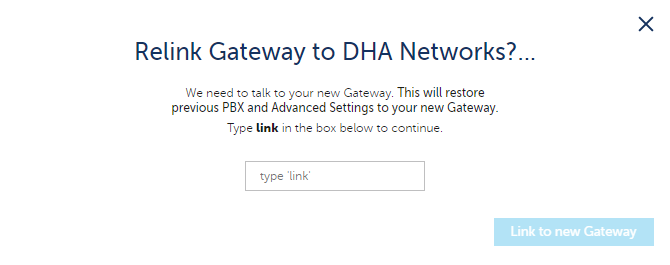
La integración de CloudLink Gateway intenta establecer una conexión con el nuevo dispositivo CloudLink Gateway. Si la cuenta tenía previamente un PBX conectado, también se restablecerá esa conexión.
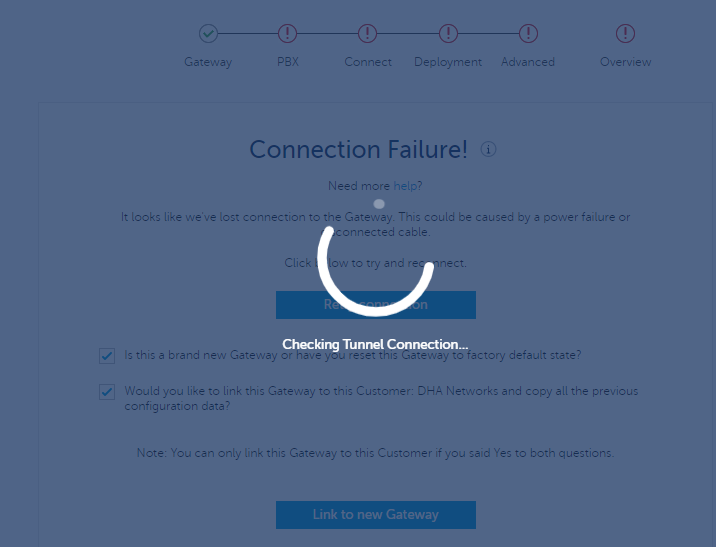
Según la plataforma (independiente o SMBC), se muestra la página Conectar o la página Sincronizar cuando el nuevo dispositivo de CloudLink Gateway se vincula a la cuenta del cliente Cloudlink y se restablece la conexión al PBX.
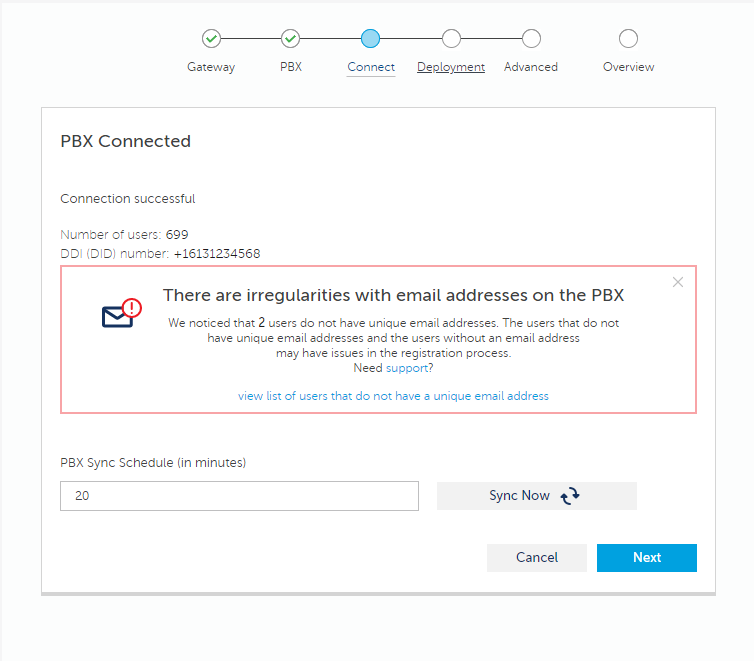
- Después de una configuración exitosa del Gateway, el mensaje de estado asociado con CloudLink Gateway en el panel Integraciones cambia a Incorporación completa, como se muestra a continuación.
